Commandes du module Mudae

Aussi amusant que puisse être la gestion et la modération de votre propre serveur Discord, vous souhaiterez peut-être intégrer des robots pour vous aider dans les tâches d'administration ou simplement injecter
Si vous ne parvenez pas à installer DirectX sur Windows 10, ne vous inquiétez pas car aujourd'hui, nous allons discuter de la façon de résoudre ce problème. La cause la plus courante du problème semble être que .NET Framework pourrait interférer avec DirectX, causant des problèmes avec l'installation de DirectX.
Avec l'évolution de la technologie, les gens ont commencé à utiliser des appareils tels que des ordinateurs portables, des tablettes, des téléphones, etc. Internet dans notre vie quotidienne. L'utilisation d'appareils tels que les téléphones, les ordinateurs portables et les appareils similaires a augmenté. L'intérêt du consommateur pour ces appareils s'est accru. À la suite de cela, nous avons assisté à de nombreuses nouvelles mises à jour qui améliorent l'expérience utilisateur.
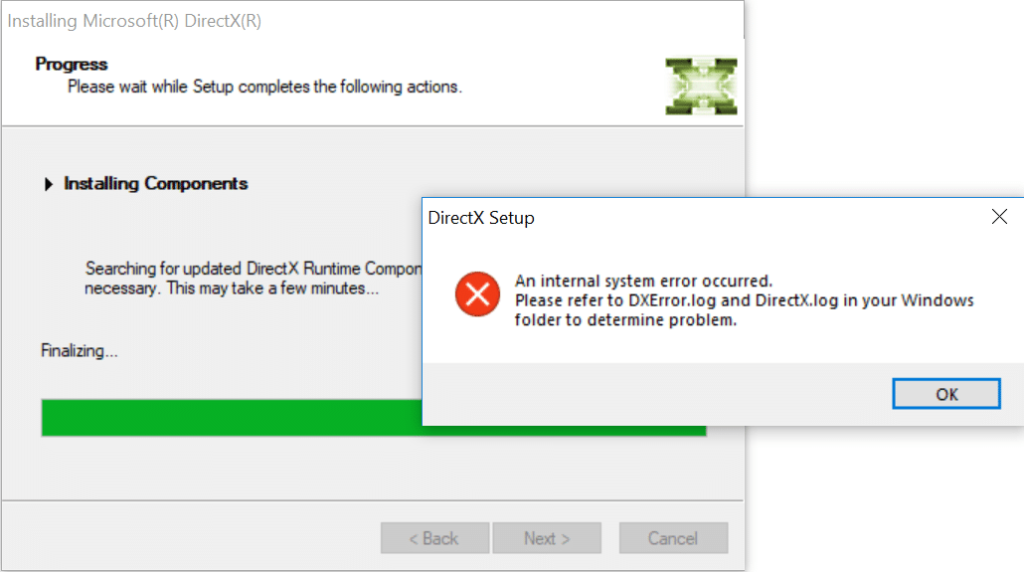
Cette expérience utilisateur s'est améliorée dans tous les types de services, notamment les jeux, les vidéos, le multimédia et bien plus encore. L'une de ces mises à jour qui a été lancée en plus du système d'exploitation Windows dans sa dernière version est DirectX. DirectX a doublé l'expérience utilisateur dans le domaine des jeux, du multimédia, des vidéos, etc.
DirectX
DirectX est une interface de programmation d'applications ( API ) permettant de créer et de gérer des images graphiques et des effets multimédias dans des applications telles que des jeux ou des pages Web actives qui s'exécutent sur le système d'exploitation Microsoft Windows. Pour exécuter DirectX avec le système d'exploitation Windows, vous n'aurez besoin d'aucune capacité externe. La capacité requise fait partie intégrante des différents navigateurs Web du système d'exploitation Windows. Auparavant, DirectX était limité à certains domaines tels que DirectSound, DirectPlay, mais avec la mise à niveau de Windows 10, DirectX a également été mis à niveau vers DirectX 13, 12 et 10, ce qui en fait un élément essentiel du système d'exploitation Microsoft Windows.
DirectX a son kit de développement logiciel (SDK) , qui se compose de bibliothèques d'exécution sous forme binaire, de documentation et d'en-têtes utilisés dans le codage. Ces SDK sont téléchargeables et utilisables gratuitement. Mais parfois, lorsque vous essayez d' installer ces SDK ou DirectX sur votre Windows 10, vous rencontrez des erreurs. Cela peut être dû à certaines raisons, comme indiqué ci-dessous :
Maintenant, vous vous demandez peut-être ce que vous pouvez faire si vous rencontrez l'un de ces problèmes et que vous ne pouvez pas installer DirectX sur votre Windows 10. Si vous rencontrez un problème similaire, cet article est pour vous. Cet article répertorie plusieurs méthodes à l'aide desquelles vous pourrez peut-être installer DirectX sur Windows 10 sans aucune erreur.
Contenu
Correction impossible d'installer DirectX sur Windows 10
Comme vous le savez tous, DirectX est un élément crucial de Windows 10 car il est requis par de nombreuses applications multimédias. En outre, il fait partie intégrante de tous les systèmes d'exploitation Windows, donc si vous rencontrez un problème lié à DirectX, cela peut endommager votre application préférée. Ainsi, en utilisant les méthodes indiquées ci-dessous, vous pouvez corriger l'erreur liée à Impossible d'installer DirectX sur Windows 10, cela pourra peut-être résoudre tous vos problèmes liés à DirectX. Essayez les méthodes ci-dessous une par une jusqu'à ce que votre problème d'installation de DirectX ne soit pas résolu.
1. Assurez-vous que toutes les exigences du système sont remplies
DirectX est une fonctionnalité avancée et tous les ordinateurs peuvent ne pas être en mesure de l'installer correctement. Pour installer correctement DirectX sur votre ordinateur, votre ordinateur doit répondre à certaines exigences obligatoires.
Vous trouverez ci-dessous la configuration requise pour installer DirectX sur votre ordinateur :
Si l'une des conditions ci-dessus n'est pas remplie, vous ne pourrez pas installer DirectX sur votre ordinateur. Pour vérifier ces propriétés de votre ordinateur, suivez les étapes mentionnées ci-dessous :
1.Cliquez avec le bouton droit sur l' icône Ce PC . Un menu apparaîtra.
2.Cliquez sur l' option Propriétés dans le menu contextuel du clic droit.
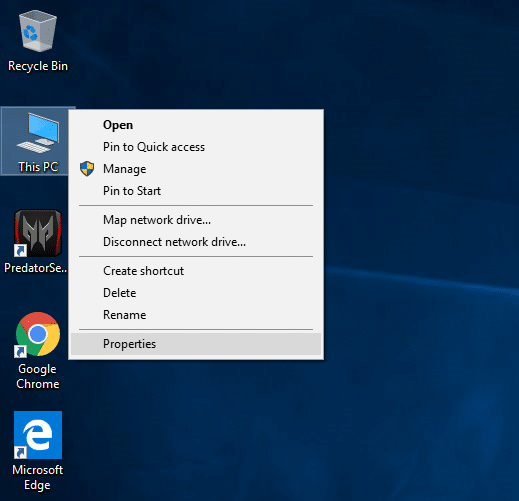
3.La fenêtre des propriétés du système s'affichera.
Après avoir terminé les étapes mentionnées ci-dessus, vous saurez si toutes les conditions de base pour installer DirectX sur votre ordinateur sont remplies ou non. Si toutes les exigences ne sont pas remplies, remplissez d'abord toutes les exigences de base. Si toutes les exigences de base sont remplies, essayez d'autres méthodes pour résoudre le problème Impossible d'installer DirectX sur Windows 10.
2.Vérifiez votre version DirectX sur Windows 10
Parfois, lorsque vous essayez d'installer DirectX sur Windows 10, vous ne pouvez pas le faire car DirectX12 est pré-installé sur la plupart des PC Windows 10.
Pour vérifier si DirectX est pré-installé sur votre Windows 10 et s'il est installé, quelle version de DirectX est là, vous devez suivre les étapes ci-dessous :
1.Ouvrez dxdiag sur votre ordinateur en le recherchant à l'aide de la barre de recherche .
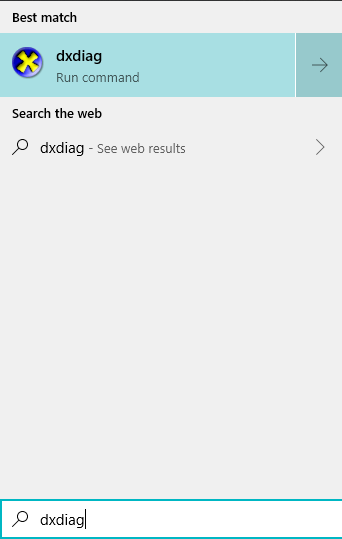
2.Si vous trouvez le résultat de la recherche, cela signifie que DirectX est installé sur votre ordinateur. Pour vérifier sa version, appuyez sur le bouton Entrée en haut du résultat de votre recherche. L'outil de diagnostic DirectX s'ouvrira.
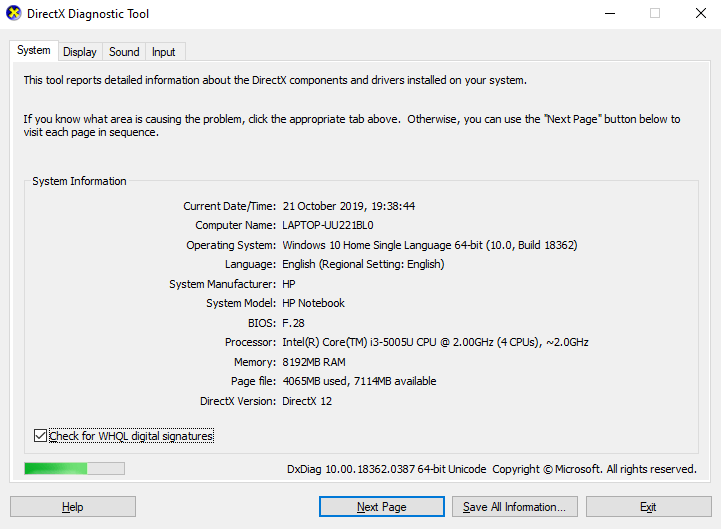
3.Visit système en cliquant sur le Syste m onglet disponible dans le menu supérieur.
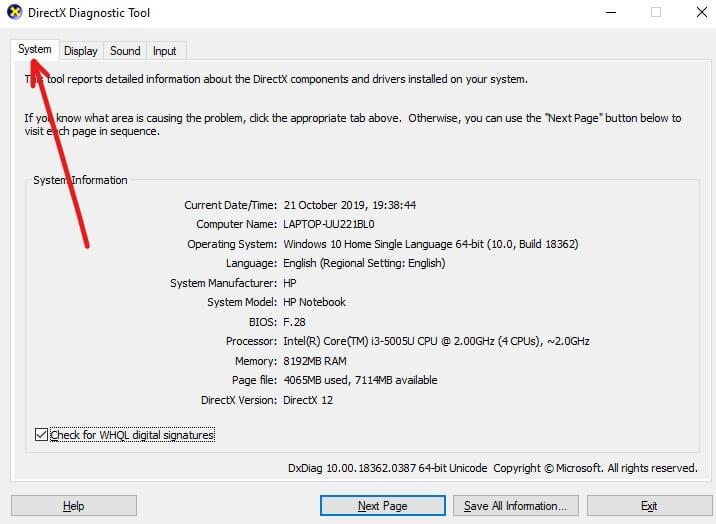
4.Recherchez la version DirectX où vous trouverez la version DirectX installée sur votre ordinateur. Dans l'image ci-dessus, DirectX 12 est installé.
3.Mettre à jour le pilote de la carte graphique
Il est possible que l'impossibilité d'installer DirectX sur votre problème Windows 10 soit due à des pilotes de carte graphique obsolètes ou corrompus, car vous savez que DirectX est lié au multimédia et que tout problème de carte graphique entraînera une erreur d'installation.
Ainsi, en mettant à jour le pilote de la carte graphique, votre erreur d'installation de DirectX peut être résolue. Pour mettre à jour le pilote de la carte graphique, suivez les étapes ci-dessous :
1.Ouvrez le Gestionnaire de périphériques en le recherchant à l'aide de la barre de recherche .

2. Appuyez sur le bouton Entrée en haut du résultat de votre recherche. Le Gestionnaire de périphériques s'ouvrira.
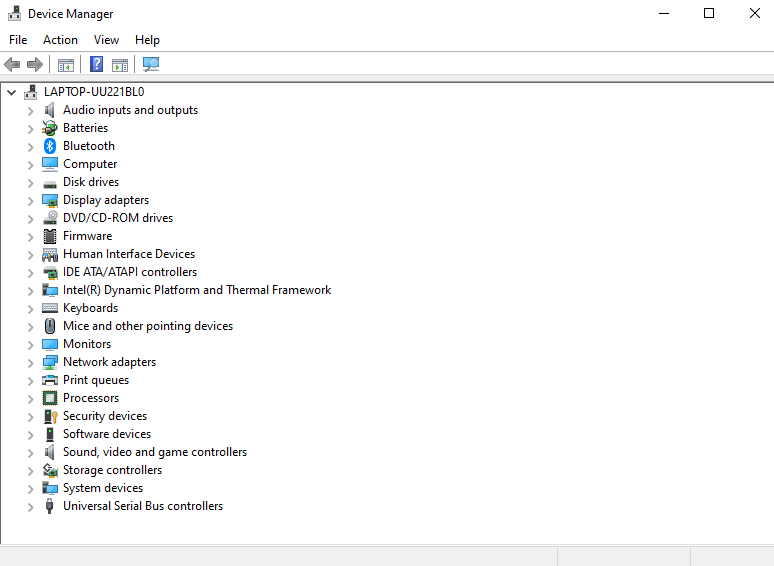
3.Sous Gestionnaire de périphériques , recherchez et cliquez sur Cartes graphiques.
4. Sous Cartes graphiques, faites un clic droit sur votre carte graphique et cliquez sur Mettre à jour le pilote.

5. Choisissez l' option Rechercher automatiquement le pilote mis à jour afin que Windows puisse rechercher automatiquement les mises à jour disponibles pour le pilote sélectionné.
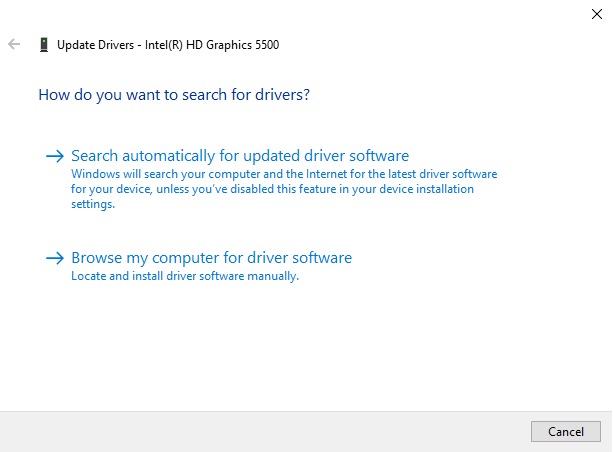
6.Votre Windows commencera à rechercher les mises à jour .
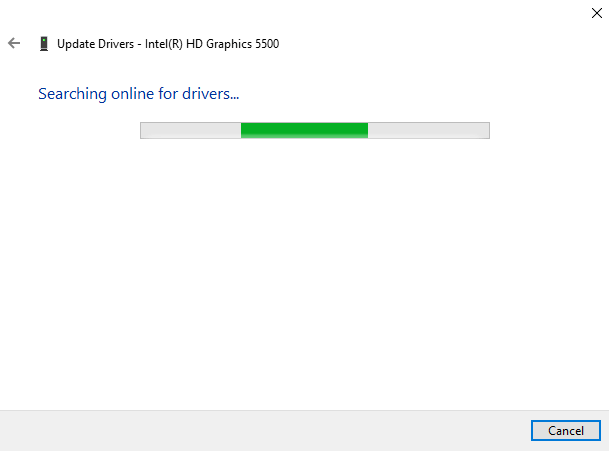
7. Si Windows trouve une mise à jour, il commencera à la mettre à jour automatiquement.
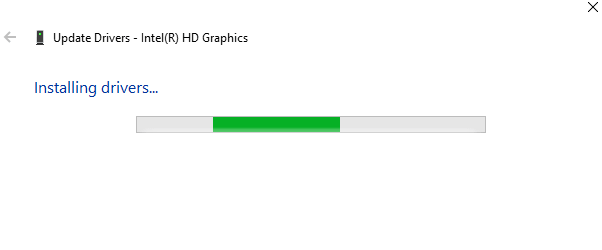
8.Une fois que Windows a mis à jour votre pilote avec succès , la boîte de dialogue ci-dessous apparaîtra et affichera le message indiquant que Windows a mis à jour vos pilotes avec succès .
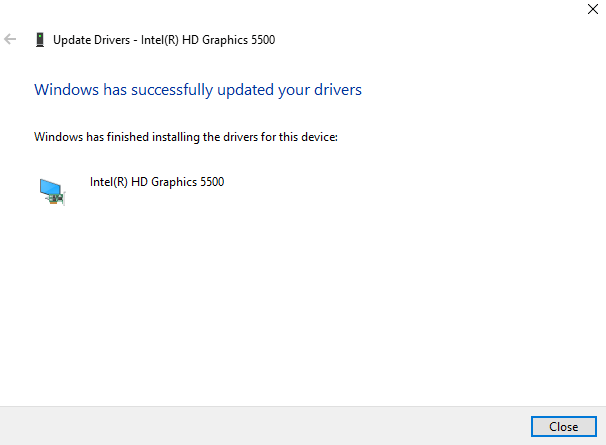
9.Si aucune mise à jour n'est disponible pour le pilote, la boîte de dialogue ci-dessous apparaîtra et affichera le message indiquant que les meilleurs pilotes pour votre appareil sont déjà installés .
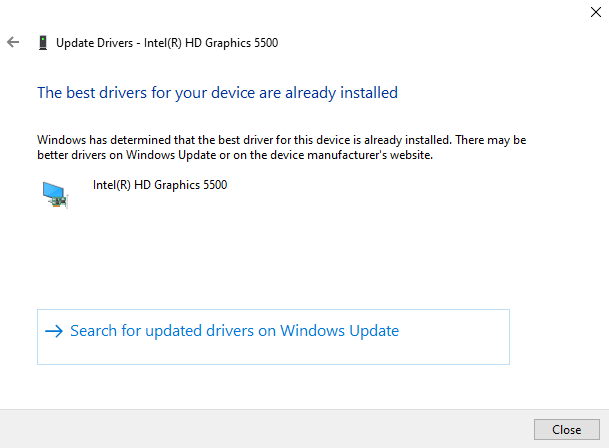
10.Une fois la mise à jour du pilote de la carte graphique réussie, redémarrez votre ordinateur.
Après avoir terminé les étapes mentionnées ci-dessus, lorsque votre ordinateur redémarre, essayez à nouveau d' installer DirectX sur votre Windows 10 .
4. Réinstallez l'une des mises à jour précédentes
Parfois, les mises à jour précédentes posent problème lors de l'installation de DirectX sur votre Windows 10. Si tel est le cas, vous devez désinstaller les mises à jour précédentes, puis les réinstaller.
Pour désinstaller les mises à jour précédentes, suivez les étapes mentionnées ci-dessous :
1.Appuyez sur la touche Windows + I pour ouvrir les paramètres et cliquez sur l' option Mise à jour et sécurité .

2. Dans le menu de gauche, cliquez sur l' option de mise à jour Windows .
3.Ensuite, sous Statut de la mise à jour, cliquez sur Afficher l'historique des mises à jour installées.

4.Sous Afficher l'historique des mises à jour , cliquez sur Désinstaller les mises à jour.

5.Une page s'ouvrira avec toutes les mises à jour. Vous devez rechercher la mise à jour DirectX , puis vous pouvez la désinstaller en cliquant avec le bouton droit sur cette mise à jour et en choisissant l' option de désinstallation .
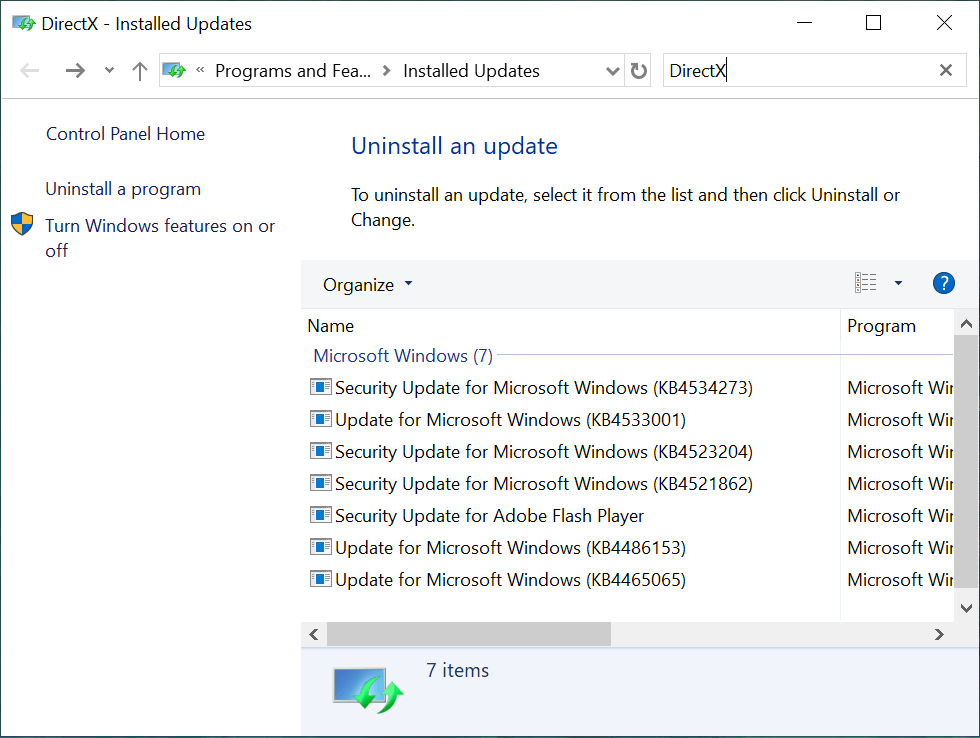
6.Une fois la mise à jour désinstallée , redémarrez votre ordinateur.
Après avoir terminé les étapes ci-dessus, une fois l'ordinateur redémarré, votre mise à jour précédente sera désinstallée. Essayez maintenant d'installer DirectX sur Windows 10 et vous pourrez peut-être le faire.
5. Téléchargez Visual C++ Redistribuable
Le redistribuable Visual C++ est un composant essentiel de DirectX Windows 10. Ainsi, si vous rencontrez une erreur lors de l'installation de DirectX sur votre Windows 10, il peut être connecté au redistribuable Visual C++. En téléchargeant et en réinstallant Visual C++ redistribuable pour Windows 10, vous pourrez peut-être résoudre le problème de l'impossibilité d'installer DirectX.
Pour télécharger et réinstaller le redistribuable Visual C++, suivez les étapes mentionnées ci-dessous :
1. Accédez au site Microsoft pour télécharger le package redistribuable Visual C++.
2.L'écran ci-dessous s'ouvrira.

3.Cliquez sur le bouton Télécharger.
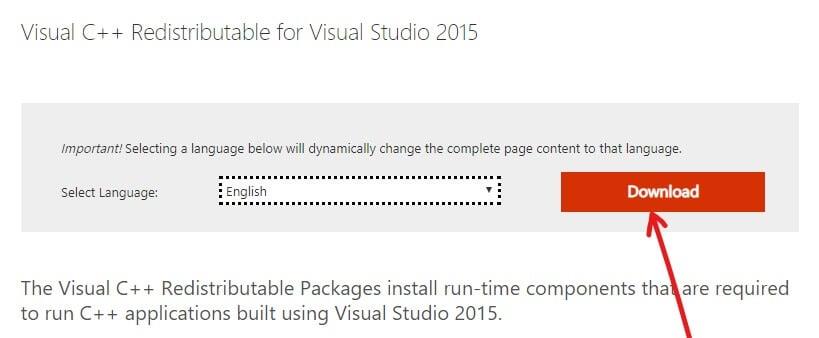
4.La page ci-dessous s'ouvrira.

5.Choose le téléchargement en fonction de votre système d'exploitation qui est si vous avez un système d'exploitation 64 bits , puis cochez la case à côté de x64.exe et si vous avez un système d'exploitation 32 bits , puis cochez la case à côté de vc_redist.x86. exe et cliquez sur le bouton Suivant disponible en bas de la page.
6.Votre version sélectionnée de visual C++ redistribuable commencera à télécharger .

7.Une fois le téléchargement terminé, double-cliquez sur le fichier téléchargé.

8.Après avoir terminé les étapes ci-dessus, essayez de réinstaller DirectX sur votre Windows 10 et il pourrait être installé sans créer d'erreur.
6. Installez .Net Framework à l'aide de l'invite de commande
.Net Framework est également l'une des parties importantes de DirectX, et vous pouvez être confronté à une erreur lors de l'installation de DirectX à cause de .Net Framework. Alors, essayez de résoudre votre problème en installant le .Net Framework. Vous pouvez facilement installer le .Net Framework à l'aide de l'invite de commande.
Pour installer le .Net Framework à l'aide de l'invite de commande, suivez les étapes mentionnées ci-dessous :
1.Recherchez l' invite de commande à l'aide de la recherche du menu Démarrer.
2.Cliquez avec le bouton droit sur Invite de commandes dans le résultat de la recherche et sélectionnez l' option Exécuter en tant qu'administrateur .

3. Cliquez sur Oui lorsque vous êtes invité à confirmer et l' invite de commande de l' administrateur s'ouvrira.
4.Entrez la commande mentionnée ci-dessous dans l'invite de commande et appuyez sur le bouton Entrée.
DISM /Online /Enable-Feature /FeatureName:NetFx3 /All /LimitAccess /Source:D:sourcessxs

6.Les Net Framework va commencer le téléchargement . L'installation démarrera automatiquement.
8.Une fois l'installation terminée, redémarrez votre ordinateur.
Après avoir terminé les étapes ci-dessus, le .Net Framework sera installé et l'erreur DirectX peut également disparaître. Maintenant, vous pourrez installer DirectX sur votre PC Windows 10 sans aucun problème.
Conseillé:
Espérons qu'en utilisant l'une des méthodes mentionnées, vous pourrez résoudre le problème Impossible d'installer DirectX sur Windows 10 , mais si vous avez encore des questions concernant ce didacticiel, n'hésitez pas à les poser dans la section commentaires.
Aussi amusant que puisse être la gestion et la modération de votre propre serveur Discord, vous souhaiterez peut-être intégrer des robots pour vous aider dans les tâches d'administration ou simplement injecter
Vous êtes fan d'anime mais souhaitez le regarder gratuitement sur Crunchyroll ? Désolé, cela ne vaut plus la peine de l'essayer sans abonnement premium. Avec plus de
Avec la possibilité de gagner à tout moment, n'importe où et de définir votre propre horaire, devenir chauffeur chez Lyft ou Uber semble être une bonne affaire. Mais que tu sois
Lorsque vous avez terminé une bonne partie d'une présentation Google Slides et décidez d'utiliser une police différente, vous pourriez être frustré. Si vous avez créé
Les liens de partage GroupMe sont un moyen simple d’inviter des personnes à rejoindre vos groupes. Cependant, vous pouvez générer un lien de partage invalide ou obtenir des erreurs lors du
Les applications par défaut offrent des fonctionnalités décentes mais peuvent ne pas être conformes aux normes. Heureusement, il existe de nombreuses applications de premier ordre qui fournissent
Les Stories Instagram connaissent un grand succès auprès des utilisateurs du monde entier. Ils sont créatifs, personnalisables et constituent un excellent divertissement. C'est pourquoi ils sont tout aussi amusants à
Crier sur la télévision pourrait effectivement avoir un certain effet à l'avenir, car la BBC a travaillé avec Microsoft pour développer une version expérimentale d'iPlayer avec
Si vous disposez d'un espace de travail GoDaddy et de votre propre domaine, il est logique de configurer une adresse e-mail correspondante. Cela donne à votre entreprise une apparence professionnelle et
Les histoires Instagram sont devenues la méthode incontournable pour accroître l'engagement et fournir aux abonnés du contenu en coulisses ou spontané. Depuis
Google Maps peut afficher des informations géographiques de n'importe quelle portée, depuis des pays entiers jusqu'à des maisons individuelles. Depuis que Google a ajouté l'option Street View, maintenant
Qu'il s'agisse de créer un contenu amusant sur une mélodie tendance de TikTok ou un extrait promotionnel mettant en valeur votre marque, CapCut peut vous aider à bien faire les choses.
Si vous passez beaucoup de temps en ligne, il y a de fortes chances que vous ayez découvert la boucle de captcha humain de Cloudflare. Cette mesure de sécurité a plusieurs causes,
Si vous utilisez Instagram quotidiennement, vous avez probablement rencontré un bug ou un problème d'erreur Instagram au moins une fois. Bien que des centaines de messages d'erreur Instagram
La plupart des gens utilisent VLC pour les lectures audio et vidéo. Cependant, VLC peut également faire office d'éditeur vidéo. Si vous souhaitez couper une partie d'une longue vidéo, vous pouvez le faire
Bien que Netflix propose de nombreux contenus de haute qualité, votre abonnement Netflix est limité à votre pays de résidence. Si vous aimez regarder le coréen
Créer du contenu visuellement attrayant dans le paysage numérique nécessite de supprimer les arrière-plans qui ne correspondent pas à vos images. GIMP fait partie des
Bien que CapCut propose une version professionnelle payante, il existe une option gratuite pour les utilisateurs disposant uniquement d'un compte de base. Mieux encore, il regorge de fonctionnalités intéressantes
https://www.youtube.com/watch?v=n7Jo6J3fs88 Supposons que vous ayez déjà créé votre base de démarrage dans Minecraft mais que vous souhaitiez en savoir plus. Les villages dans Minecraft sont
L'une des principales raisons pour lesquelles les joueurs aiment les jeux Sims est le large éventail de traits de personnalité des personnages et la manière dont ils affectent le gameplay. Cependant,


















